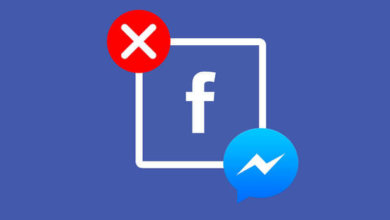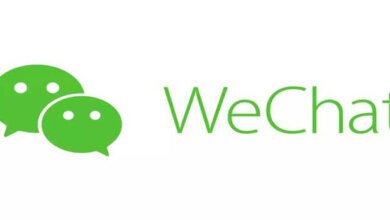【最新教學】WhatsApp 刪除訊息還原?4招找回WhatsApp 刪除對話

“已刪除的WhatsApp 訊息可以還原嗎?我唔小心delete WhatsApp 對話了。”
很多人可能都遇到過誤刪WhatsApp 訊息的情況,或者發現WhatsApp 對話突然消失不見了。這些對話對你來說很有價值,有沒有辦法可以還原WhatsApp 刪除訊息呢?
這篇文章中,我們將會介紹5種方法,幫助你從iPhone 或Android 手機中找回WhatsApp 刪除對話。
第1部分:WhatsApp 刪除訊息還原iPhone 的4種方法
方法1:透過iTunes 還原iPhone WhatsApp 刪除訊息
在你嘗試這種方法之前,你需要知道它會清除你iPhone 上的所有內容,並用iTunes 備份檔中的舊數據填充,包括你從iTunes 備份檔案中復原刪除的WhatsApp 訊息。如果你想保留iPhone 上的當前數據,請嘗試「WhatsApp 資料救援」或者「iPhone 數據恢復」。如果你不介意手機數據抹除,那就繼續吧:
- 確保你電腦上的iTunes 是最新的。如果不是,請先更新。現在,在你的電腦上啟動iTunes,並使用USB 電纜將你的iPhone 連接到它。確保iTunes 檢測到你的iPhone。如果沒有,檢查一下你是否點擊了iPhone 上的「信任這部電腦」。
- 輕觸iTunes 左上角的「iPhone」,然後從左側選單面板進入「摘要」選項卡。點擊「還原備份⋯」選項,從彈出清單中選擇包含WhatsApp 刪除訊息的iTunes 備份檔。按一下「恢復」按鈕確認操作。
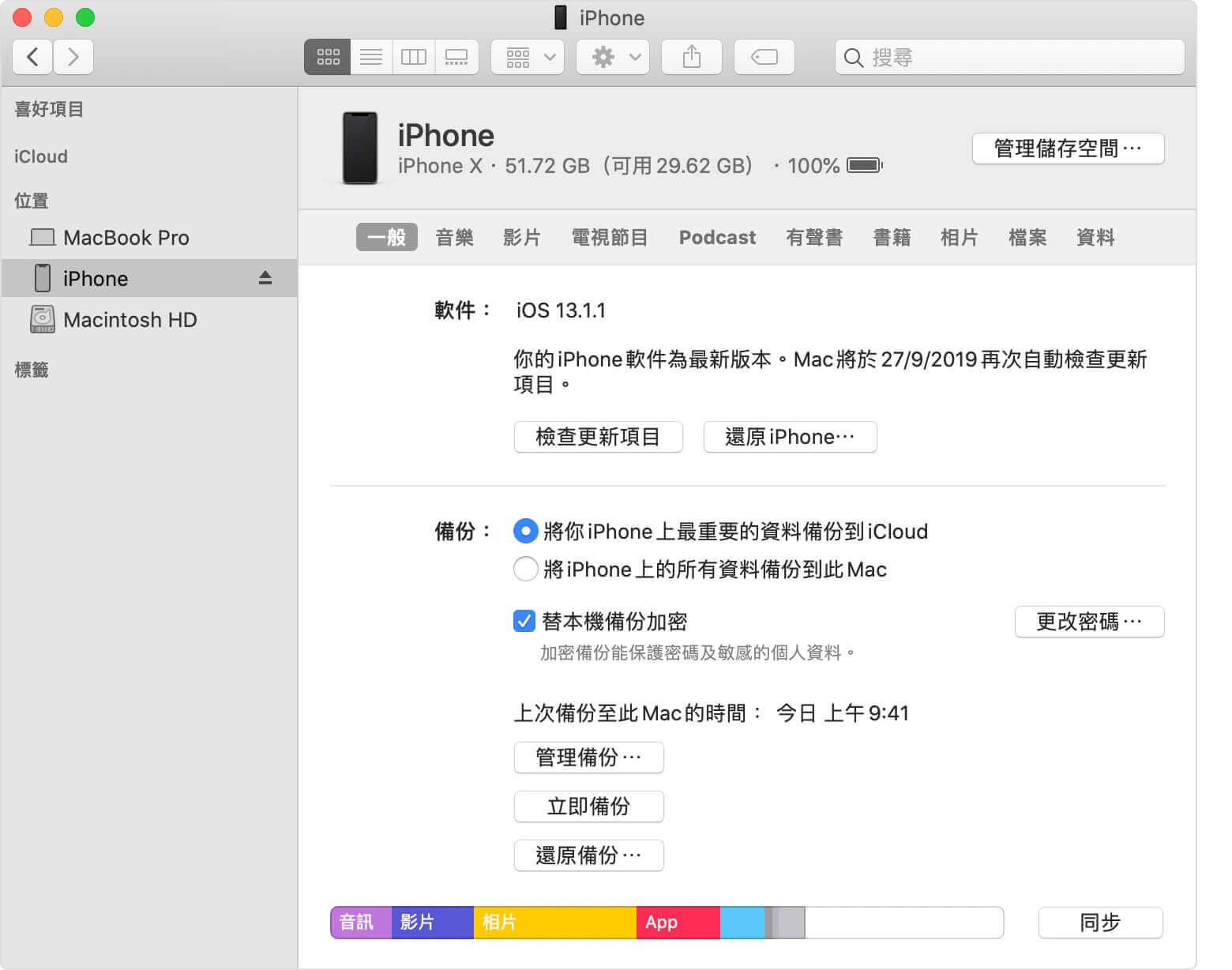
方法2:透過iCloud 備份回復WhatsApp 刪除訊息
作為一個iPhone 用戶,你應該也知道,如果你已經將iPhone 備份到iCloud 雲端硬碟,那麼你可以使用iCloud 備份還原iPhone。如果你在iPhone 上刪除WhatsApp 訊息之前將其備份到iCloud,它就可以還原WhatsApp 訊息。但在你使用iCloud 備份回復iPhone 上刪除的WhatsApp 訊息之前,你需要知道它會立即擦除你iPhone 手機上的所有當前數據,舊數據將被恢復。
- 在透過iCloud 備份檔案回復已刪除的WhatsApp 訊息之前,你需要先清除iPhone 上的所有內容。按一下「設定」>「一般」>「重置」>「清除所有內容和設定」,然後確認你的操作。刪除所有檔案並重新啟動需要幾分鐘的時間。
- 在重新啟用iPhone 的過程中,你需要通過選擇「從iCloud 備份回復」 > 選擇包含iPhone 已刪除WhatsApp 訊息的iCloud 備份檔 > 等待還原過程完成並設定iPhone。在此過程中,請保持iPhone 處於良好的電池和網路狀態。
方法1與方法2都會將iPhone 現有數據進行抹除,這對於很多人來說都是很不方便的。如果你不想抹除iPhone 上現有的數據,你可以選擇方法3和方法4進行WhatsApp 刪除訊息的還原。
方法3:透過「WhatsApp 資料救援」還原WhatsApp 刪除訊息
「WhatsApp 資料救援」是一款專門救援WhatsApp 刪除對話紀錄的數據恢復軟體,它支援iOS 與Android 裝置。「WhatsApp 資料救援」可以在不抹除iPhone 數據的基礎上,從iPhone 本機和iTunes 備份檔中盡可能救回所有刪除的WhatsApp 聊天記錄,並將救回的WhatsApp 對話回復到iPhone 上。
步驟1、安裝並啟動「WhatsApp 資料救援」,選擇你想要回復WhatsApp 訊息的方法,如「從裝置儲存中恢復WhatsApp 數據」或者「從iTunes 備份中恢復WhatsApp 數據」 。
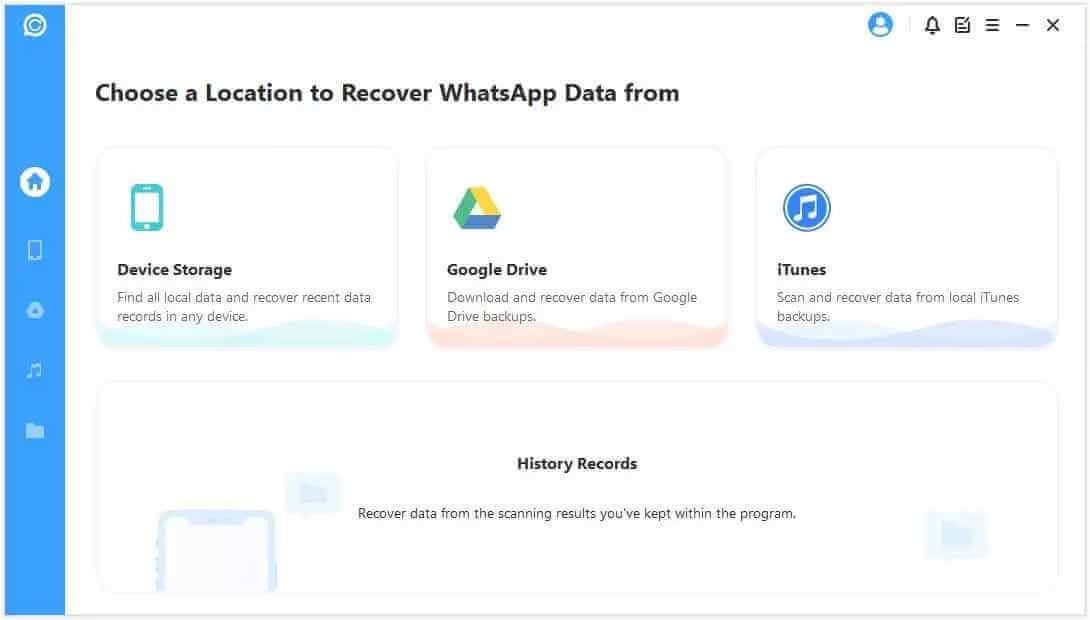
步驟2、如果你選擇從裝置上復原WhatsApp 對話記錄,請連接iPhone 到電腦上。
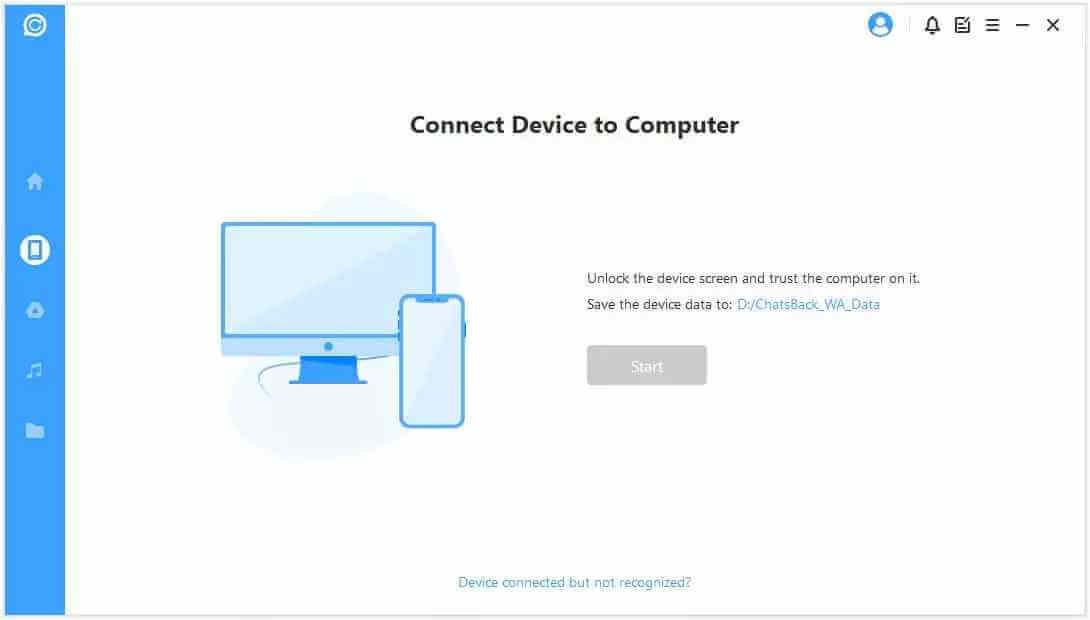
如果你選擇從iTunes 備份檔復原WhatsApp 對話紀錄,則選擇你想要檢索的iTunes 備份檔。
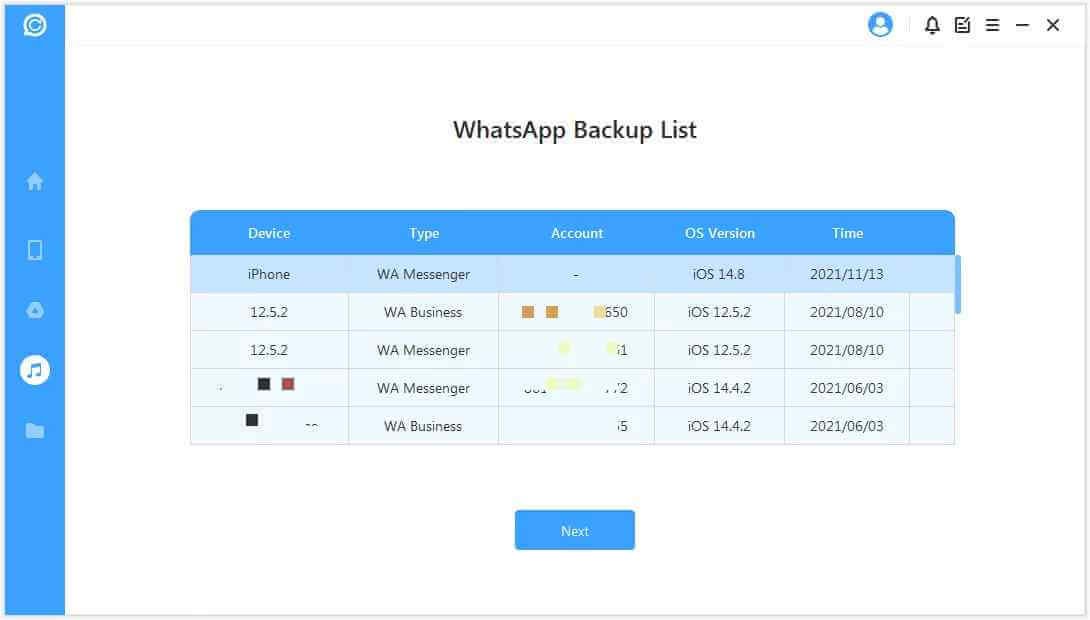
步驟3、開始檢索手機或者iTunes 資料庫。
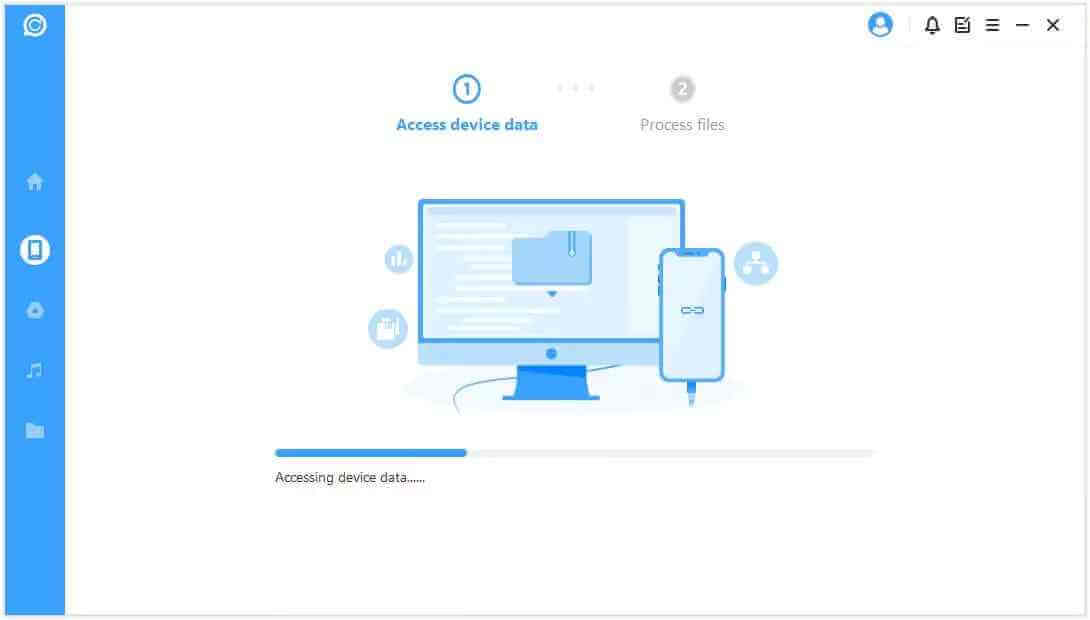
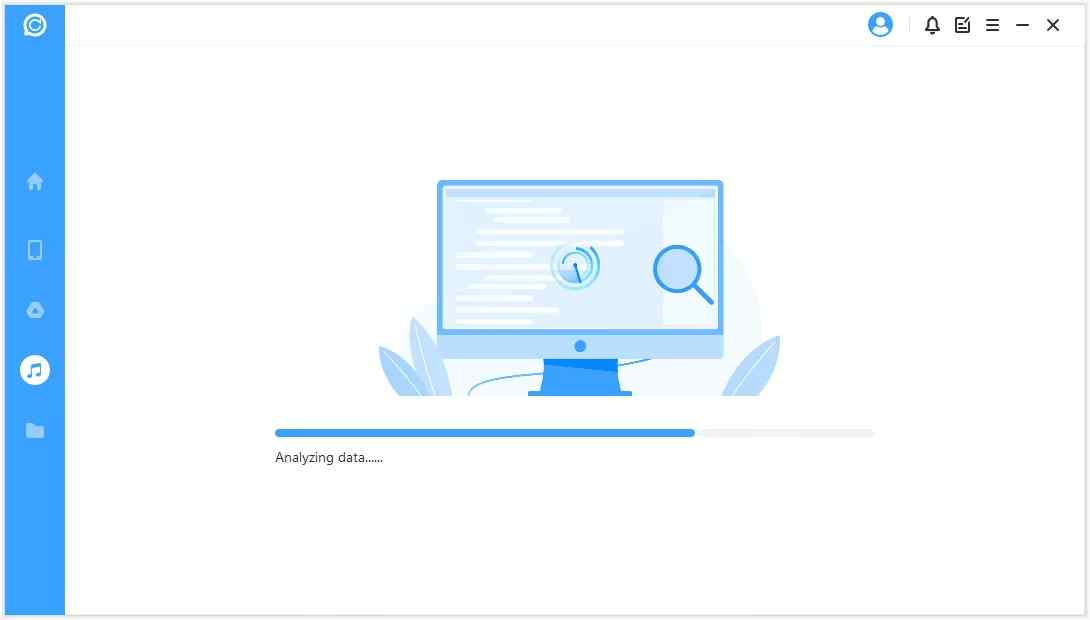
步驟4、預覽並選擇你需要復原的WhatsApp 聊天記錄,然後選擇「復原到電腦」或「復原到手機」即可還原刪除的WhatsApp 訊息。
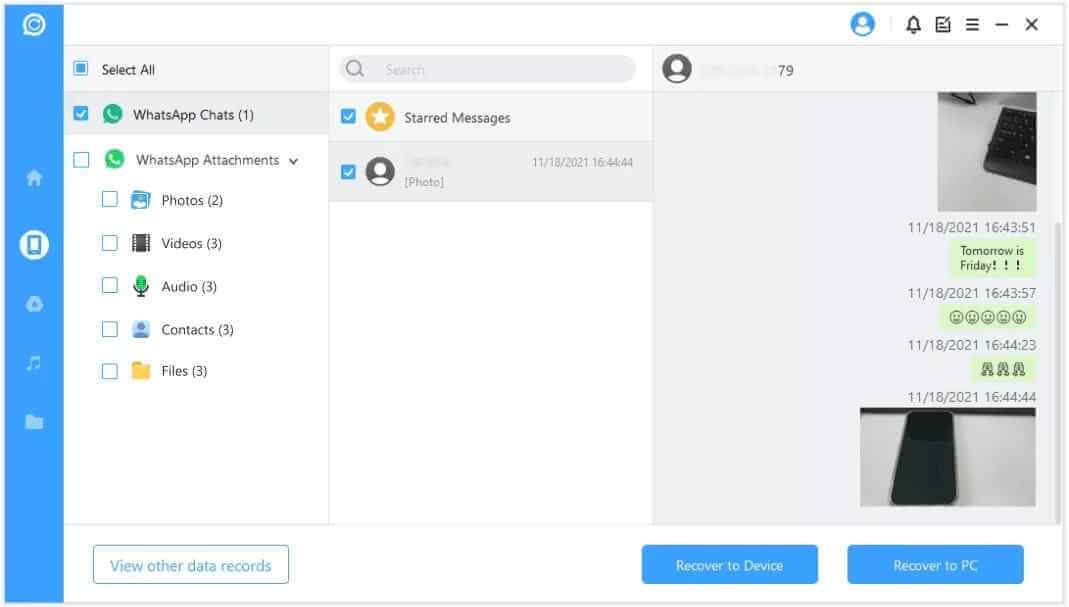
「WhatsApp 資料救援」還有一個備份WhatsApp 資料的功能,為了避免你的WhatsApp 對話誤刪或者不小心消失,你可以使用這個功能在電腦上備份WhatsApp 的全部或部分對話,這將會是在你丟失了WhatsApp 資料的時候,讓你可以找回刪除的WhatsApp 聊天記錄的最好方法。
方法4:透過「iPhone 數據恢復」還原WhatsApp 刪除訊息
與「WhatsApp 資料救援」相似,「iPhone 數據恢復」是一款恢復iPhone、iPad 和iPod touch 刪除數據的資料救援軟體,它可以幫助你從iOS 裝置本機、iTunes 備份檔以及iCloud 備份檔中還原刪除的檔案,而不會抹除手機上的任何資料。它的主要特點:
- 3種恢復模式:為了100%還原iPhone 上刪除的WhatsApp 聊天記錄,「iPhone 數據恢復」允許你直接檢索iPhone,從iCloud 和iTunes 備份檔案中匯出刪除的WhatsApp 訊息。
- 支援WhatsApp 對話消失的場景:無論WhatsApp 訊息是有意還是無意地刪除,由於重置為出廠預設值或其他原因遺失,「iPhone 數據恢復」都可以幫你找回這些對話紀錄。
- 支援最新的iOS 15 與iPhone 13/13 Pro/13 Pro Max。
- 安全易用:簡單的介面,內建導航簡化了還原iPhone 的WhatsApp 訊息的過程。
從iTunes 備份檔還原WhatsApp 刪除訊息
步驟1、安裝並啟動「iPhone 數據恢復」,選擇「從iTunes 備份恢復」,並選擇其中一個備份檔進行檢索。
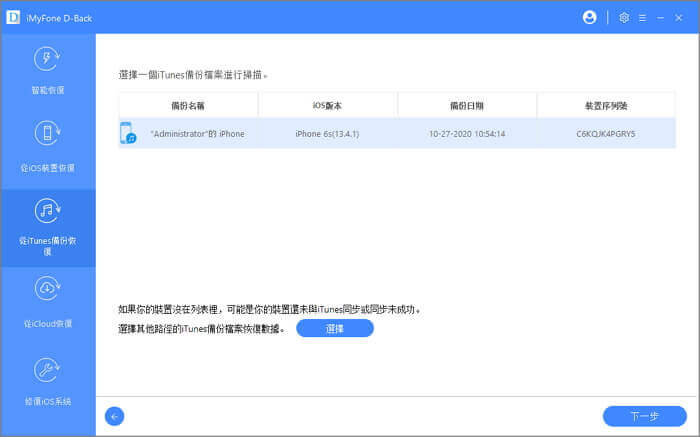
步驟2、選擇你需要復原的數據類型,這裡選擇「WhatsApp」。
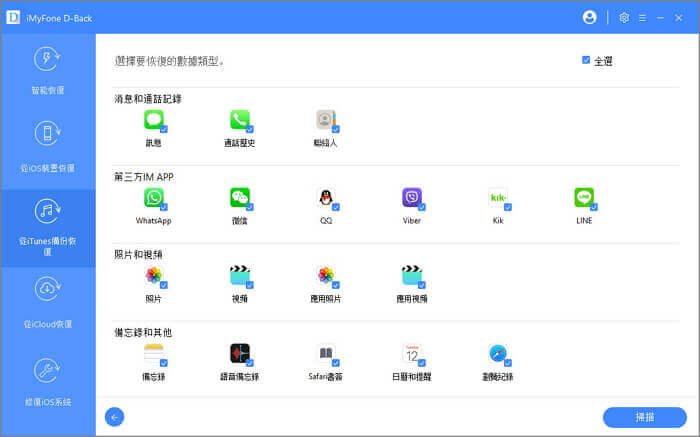
步驟3、檢索結束後,從檢索的結果中選擇你想要還原的WhatsApp 對話記錄,點擊「回復」即可。
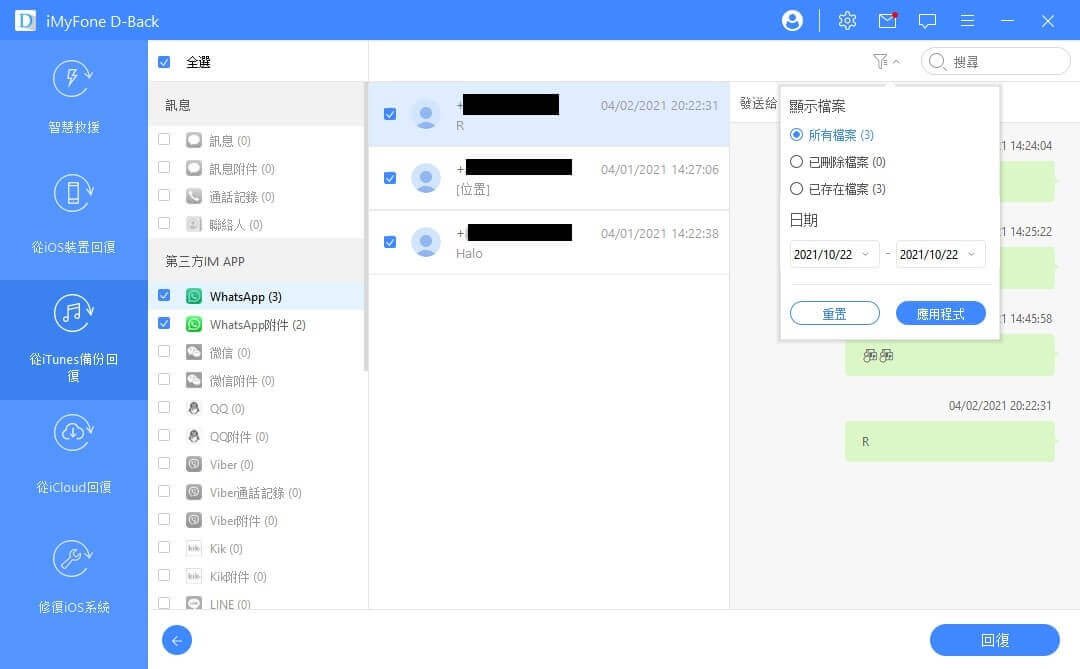
從iCloud 備份檔還原WhatsApp 刪除訊息
如果你在iCloud 雲端硬碟上創建過WhatsApp 對話的備份檔,你可以透過「iPhone 數據恢復」從iCloud 備份檔中找回刪除的WhatsApp 訊息,並從備份檔匯出WhatsApp 對話紀錄。
步驟1、啟動「iPhone 數據恢復」,選擇「從iCloud 恢復」和「iCloud 備份」。
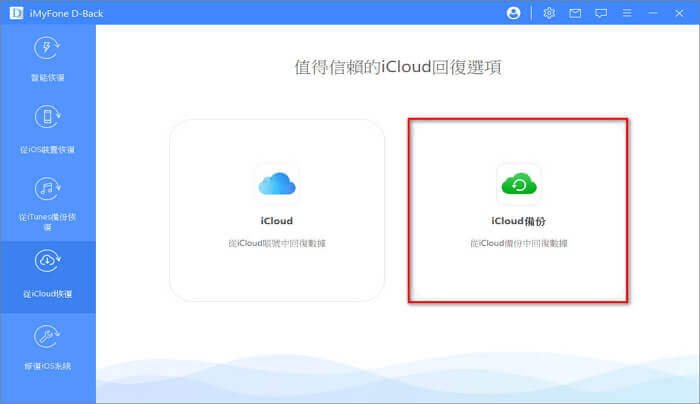
步驟2、根據提示,完成iPhone 的準備工作。
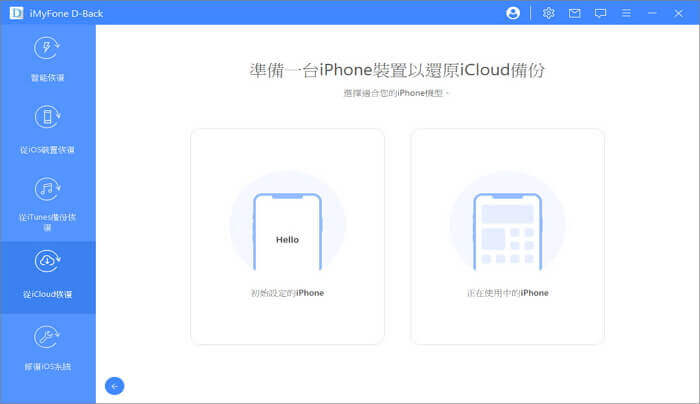
注意:如果你不想丟失iPhone 上資料,你需要先備份你的iPhone。
步驟3、準備工作完成後,選擇你想要恢復的數據類型,這裡選擇「WhatsApp」並開始檢索。
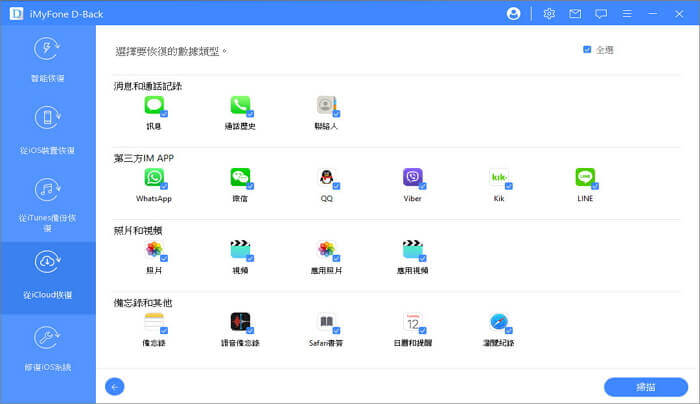
步驟4、預覽檢索後的數據,並選擇需要的WhatsApp 對話即可恢復。
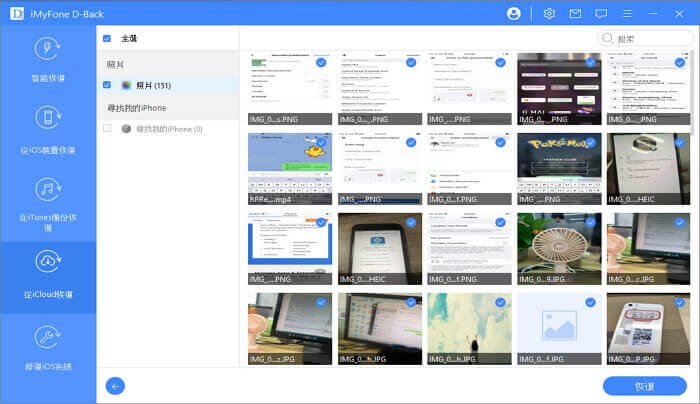
從iPhone 本機上還原WhatsApp 刪除訊息
如果你在刪除WhatsApp 訊息之前沒有備份過你的iPhone,或者你刪除WhatsApp 訊息的時間不長,你可以嘗試「iPhone 數據恢復」來快速、完整地檢索iPhone 上已刪除的WhatsApp 訊息並還原。「iPhone 數據恢復」是專為iPhone 手機用戶設計的資料救援工具,可在無備份的情况下從iPhone 恢復永久刪除的WhatsApp 對話、簡訊、照片、影片、聯絡人、備忘錄等。「iPhone 數據恢復」完全相容最新的iOS 15以及各種檔案類型。
步驟1、在你的電腦上下載並安裝「iPhone 數據恢復」,選擇「從iOS 裝置恢復」功能。
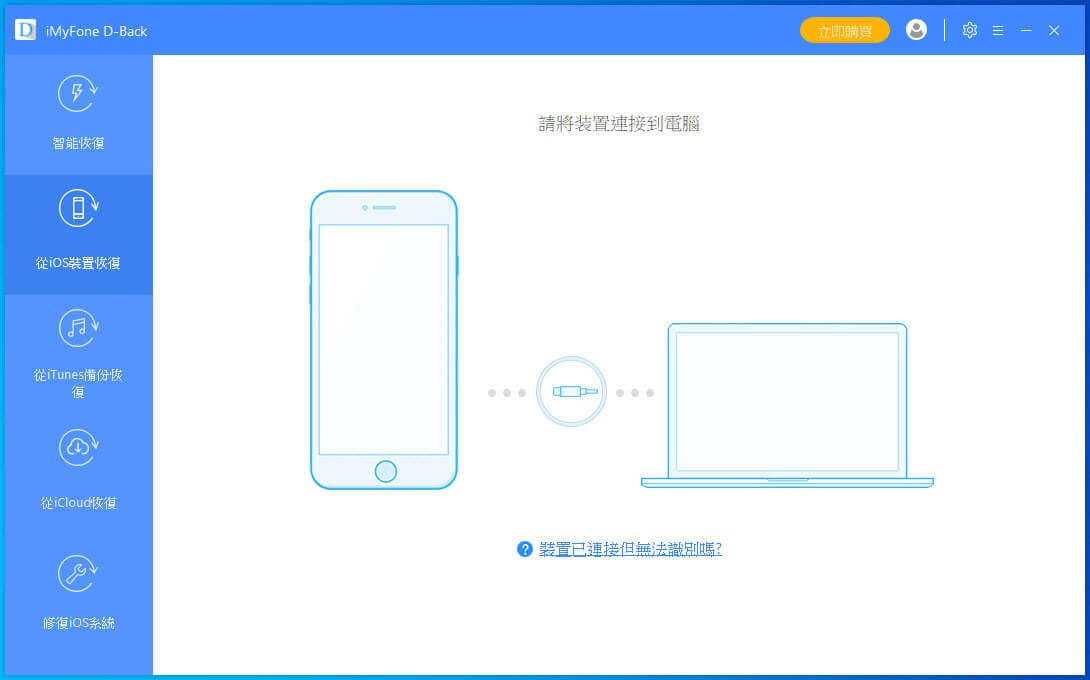
步驟2、然後,透過USB 數位電纜將iPhone 與電腦連接起來。要成功識別你的iPhone,請按一下裝置上的「信任」。「iPhone 數據恢復」會識別已連接的iPhone 手機。

步驟3、識別成功後,選擇要恢復的數據類型,這裡勾選要還原的WhatsApp 訊息。
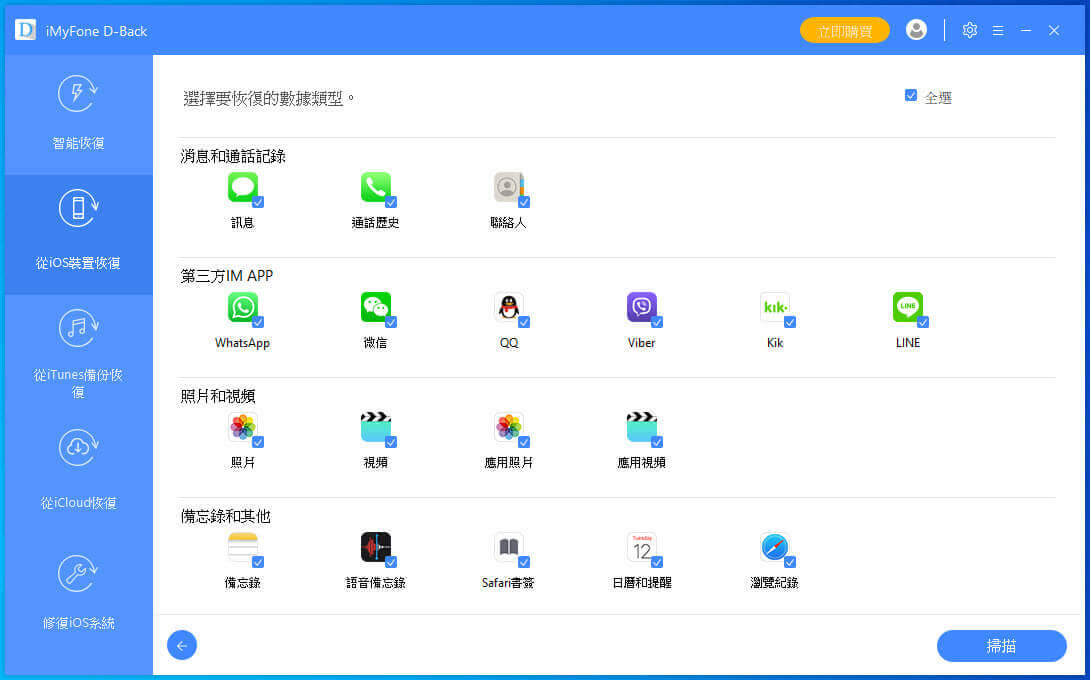
步驟4、數分鐘後,在檢索結果中,你可以看到查看找回的WhatsApp 對話。選擇需要恢復的WhatsApp 訊息,點擊「回復」即可還原刪除的WhatsApp 聊天記錄。
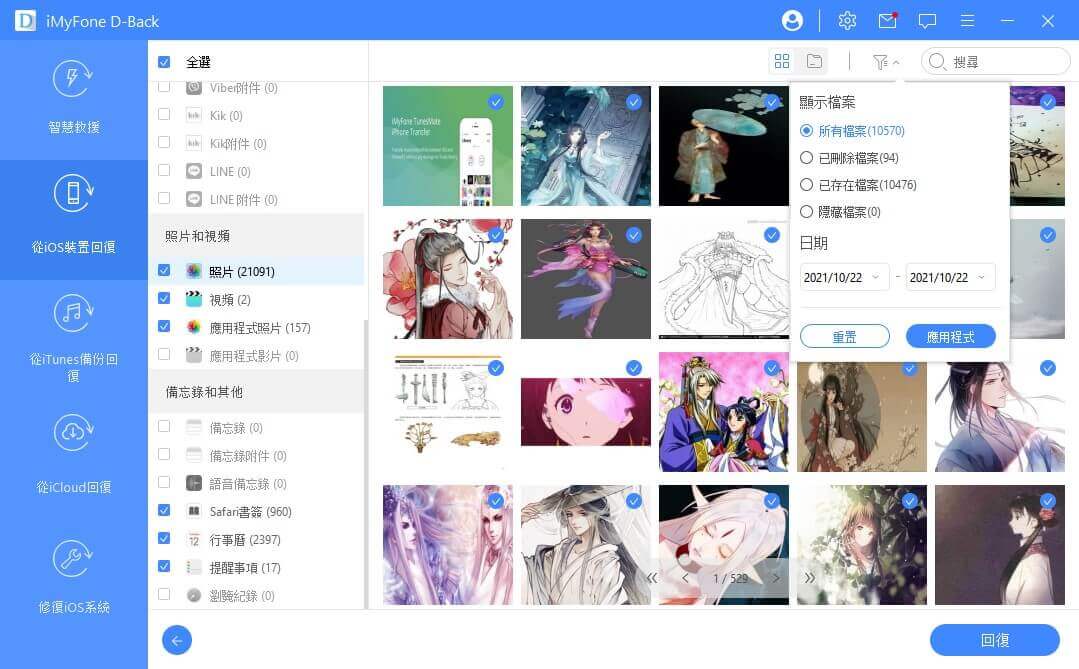
第2部分:WhatsApp 刪除訊息還原Android 的方法
對於Android 手機的用戶來說,如果你想還原WhatsApp 刪除訊息,你可以透過「WhatsApp 資料救援」從Android 手機本機和Google 雲端硬碟進行恢復。這個軟體支援所有Android 手機,能幫助你找回永久刪除的WhatsApp 聊天記錄並回復到手機上。
步驟1、下載並安裝「WhatsApp 資料救援」,選擇你想使用的恢復模式,「從裝置儲存中恢復WhatsApp 數據」或者「從Google Drive 中恢復WhatsApp 數據」。
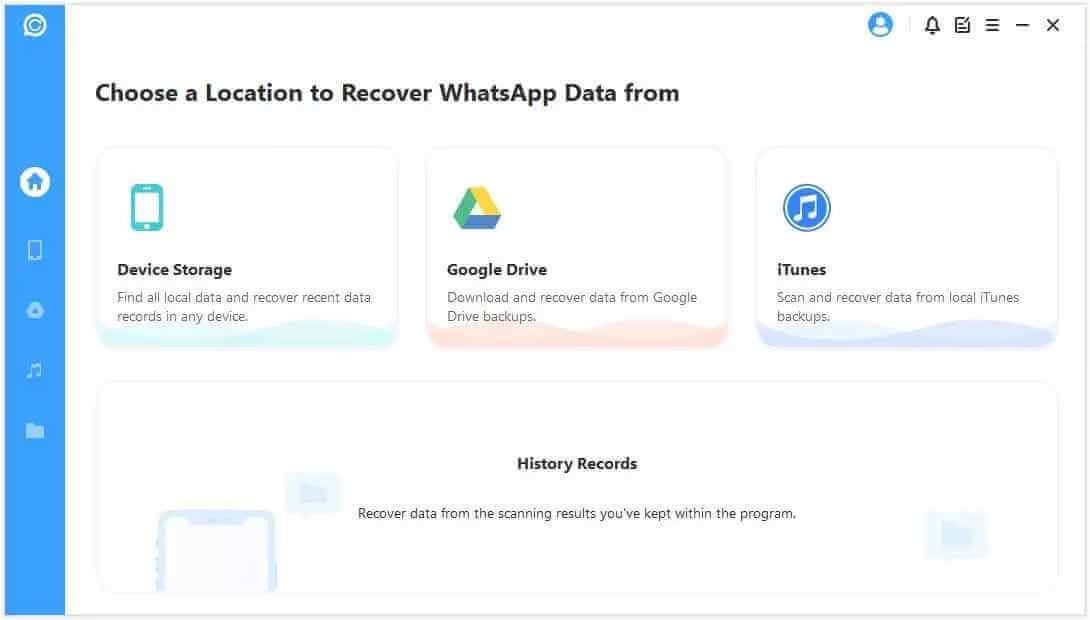
步驟2、根據你選擇的恢復模式,進行檢索。
- 對於從Android 裝置本機上恢復,連接Android 手機到電腦上,並開始檢索。
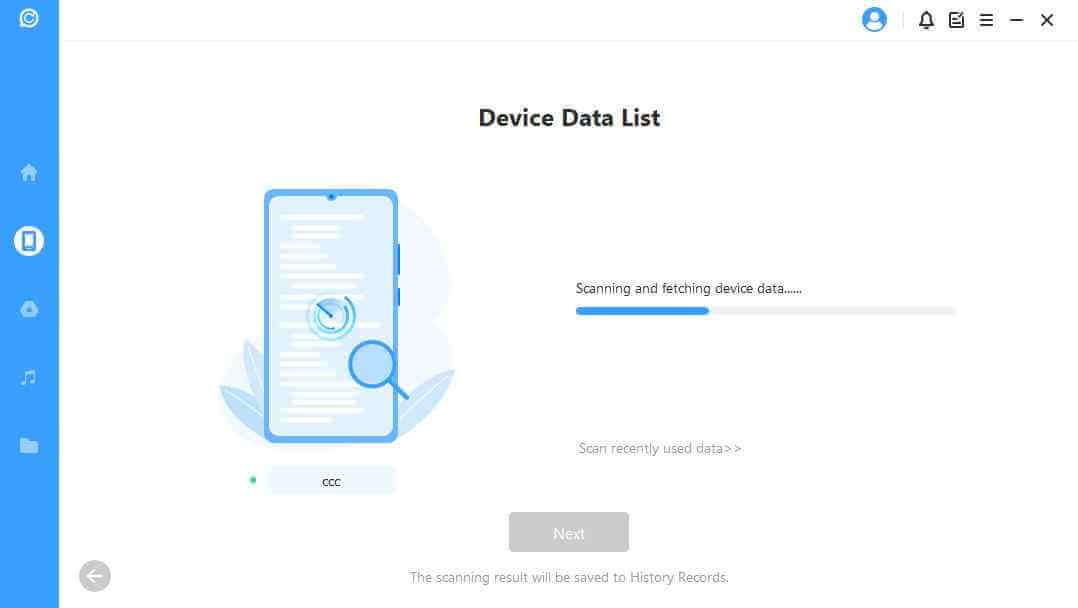
- 對於從Google Drive 恢復,登入你的Google 帳戶,選擇你想要檢索的Google 雲端硬碟備份檔,並進行檢索。
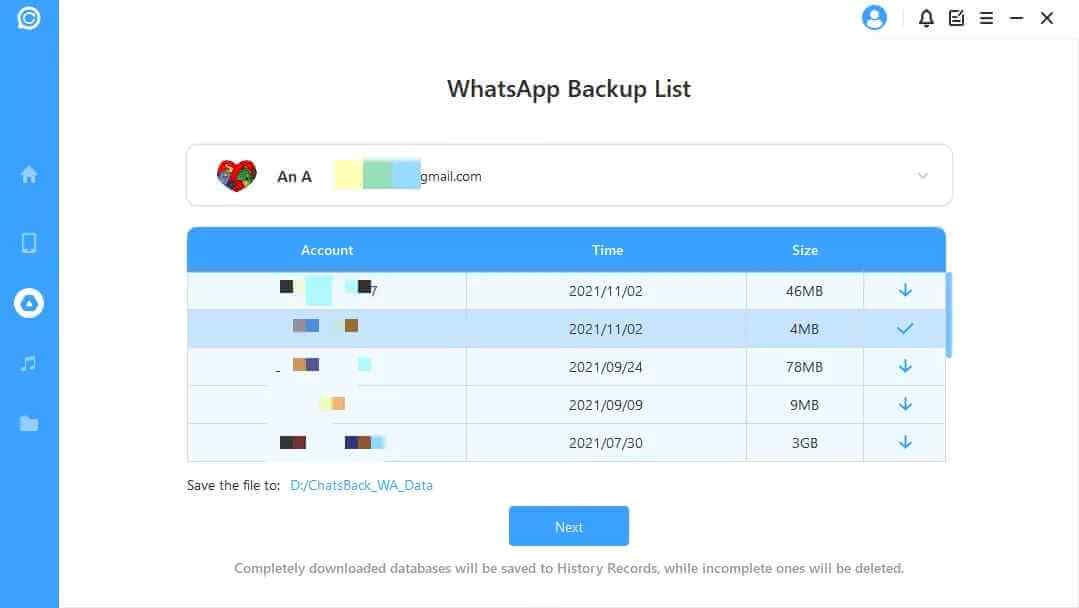
步驟3、檢索完成後,你可以查看找到的WhatsApp 對話,並選擇你需要回復的WhatsApp 訊息即可還原到Android 手機中。
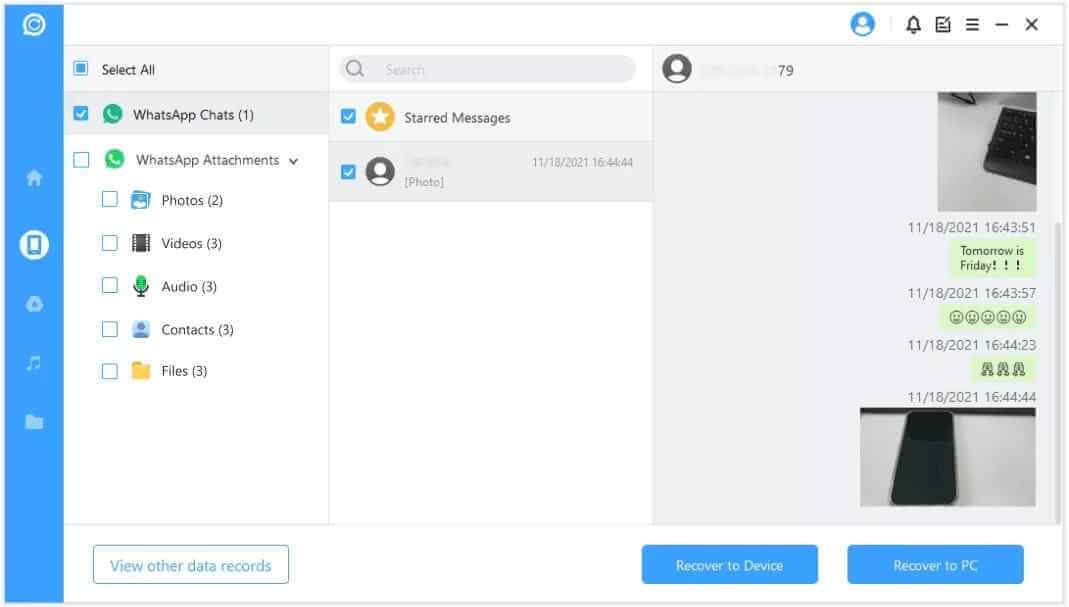
當你發現WhatsApp 聊天記錄不見了或者誤刪了WhatsApp 訊息,不要慌張,你可以在這篇教學文章中找到適合你的方法去還原WhatsApp 刪除訊息。你可能也發現了,「WhatsApp 資料救援」在WhatsApp 備份和還原上有很強大的能力,是你必不可少的資料救援工具。
點擊星星給它評級!
平均評級 4.6 / 5. 計票: 15